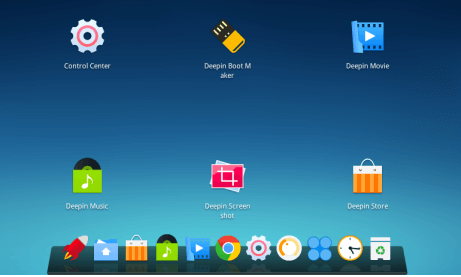Вы ищете руководство по установке Deepin Desktop Environment в Fedora 29 / Fedora 28 ?. Ну, не смотри больше, потому что это руководство поможет тебе.
Deepin Desktop Environment (DDE) – это стандартная среда рабочего стола китайского дистрибутива Deepin Linux.
Это хорошая альтернатива рабочим средам GNOME Shell, KDE, Xfce, Cinnamon и Unity.
Чтобы узнать больше о Deepin, проверьте Лучшие дистрибутивы рабочего стола Linux в 2019 году.
Шаг 1: Включить репозиторий Deepin Copr
Пакеты Deepin доступны в репозитории Mosquito / deepin Copr. Добавьте его в свою систему Fedora 29/28, выполнив следующие команды.
$ sudo dnf copr enable mosquito/deepin Do you really want to enable copr.fedorainfracloud.org/mosquito/deepin? [y/N]: y Repository successfully enabled.
Шаг 2: Добавьте репозиторий RPMFusion
RPM Fusion предоставляет программное обеспечение, которое Fedora Project или Red Hat не хотят поставлять.
Мы будем использовать это для установки мультимедийных пакетов Deepin.
sudo dnf install http://download1.rpmfusion.org/free/fedora/releases/$(rpm -E %fedora)/Everything/$(uname -i)/os/Packages/r/rpmfusion-free-release-$(rpm -E %fedora)-1.noarch.rpm
Шаг 3: Установите Deepin Desktop Environment в Fedora 29/28
sudo dnf update sudo dnf install xorg-x11-server-Xorg deepin-desktop
Шаг 4: Установите другие мета-приложения Deepin (необязательно)
При желании вы можете установить другой набор приложений Deepin, который включает в себя калькулятор, диктофон, просмотрщик изображений и документов, календарь, музыку и видеоплеер и т. д.
sudo dnf install deepin-calendar deepin-calculator deepin-editor deepin-image-viewer deepin-picker deepin-screenshot deepin-system-monitor
sudo dnf install deepin-movie deepin-music deepin-screen-recorder deepin-voice-recorderШаг 5: Включите Deepin Display Manager Service
Если у вас есть служба управления входом GDM, убедитесь, что она отключена
sudo systemctl disable gdm.service
И включите lightdm, который является приветствующим DDE по умолчанию.
sudo systemctl enable lightdm.service
Чтобы иметь возможность использовать интегрированное сетевое администрирование, служба NetworkManager должна быть запущена и включена для запуска при загрузке.
sudo systemctl enable --now NetworkManager.service
Запуск Deeping через xinit
Чтобы использовать Deepin через xinit, вам нужно добавить следующее в ваш файл .xinitrc.
echo "exec /usr/bin/startdde" >> ~/.xinitrc
Перезагрузите рабочую станцию Fedora, чтобы насладиться новым опытом с Deepin Desktop Environment.